Editar detalles de la empresa
Existen ciertos detalles específicos de una organización que ayudan a diferenciar una organización de otra. Zoho CRM recomienda a los usuarios con privilegios de administrador que personalicen estos detalles específicos de la empresa, de modo que todos los usuarios en una cuenta específica de una organización tengan estas características comunes.
Editar detalles de la empresa
Para cambiar los detalles de la empresa
- Inicie sesión en Zoho CRM con privilegios de administrador.
- Vaya a Configuración General Detalles de la empresa.
- En la pestaña Detalles de la compañía, haga clic en el icono Editar.
- En la ventana emergente Detalles de la empresa , agregue los detalles necesarios de su empresa.
- Haga clic en Guardar.
Establecer la divisa
Configurar una divisa es una característica específica de una organización. De forma predeterminada, la divisa establecida es el dólar estadounidense ($). Sin embargo, los usuarios con privilegios de administrador pueden cambiar la configuración de divisa según las exigencias de la organización. Dependiendo del país que elija, el valor de divisa se actualizará para las cotizaciones, las facturas, las campañas y otros campos relacionados con la facturación.
Para seleccionar una divisa
- Inicie sesión en Zoho CRM con privilegios de administrador.
- Vaya a Configuración General Detalles de la empresa.
- En la pestaña Divisas , seleccione Divisa local en la lista desplegable.
- Haga clic en Confirmar.

Personalizar el logotipo
Para darle una apariencia personalizada a su cuenta, Zoho CRM permite que las organizaciones cambien el logotipo predeterminado con el logotipo de su empresa. El logotipo personalizado de la empresa aparecerá para todos los usuarios dentro de su cuenta de CRM.
- El tamaño del archivo de imagen no debe superar los 10 MB.
- Para obtener mejores resultados, la dimensión del logotipo debe ser de 190 por 65 píxeles (ancho y altura, respectivamente).
- El formato del archivo de logotipo debe ser .jpg, .png o .gif.
Para personalizar el logotipo
- Inicie sesión en Zoho CRM con privilegios de administrador.
- Vaya a Configuración General Detalles de la empresa.
- En la página Detalles de la empresa , haga clic en el enlace Cargar su logotipo.
- Busque y cargue el logotipo. El formato del archivo de logotipo debe ser .jpg, .png o .gif.
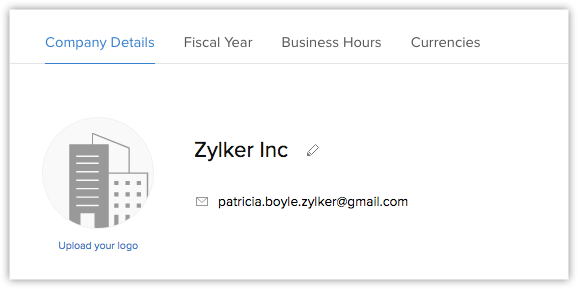
Establecer la zona horaria de la organización
Puede definir una zona horaria común para la cuenta de Zoho CRM de su organización. Para las reglas de flujo de trabajo, se calculará un día según esta zona horaria.
Para establecer la zona horaria de la organización
- Inicie sesión en Zoho CRM con privilegios de administrador.
- Vaya a Configuración General Detalles de la empresa.
- En la página Detalles de la compañía, en información de configuración regional , haga clic en el icono Editar.
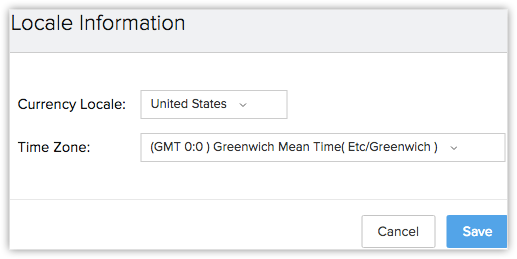
- En la ventana emergente Información de país , seleccione el país y la zona horaria en la lista desplegable .
- Haga clic en Guardar.
Asignar un superadministrador
El superadministrador es el único punto de contacto para todas las comunicaciones relacionadas con las transacciones y facturas de Zoho CRM. Además, solo el superadministrador de la organización tendrá el privilegio para cambiar la función de un administrador a superadministrador.
Para seleccionar un superadministrador
- Inicie sesión en Zoho CRM con privilegios de administrador.
- Vaya a Configuración General Detalles de la empresa.
- En la página Detalles de la compañía, haga clic en el icono Editar.
- En la ventana emergente Detalles de la empresa , seleccione el superadministrador en la lista.
- Haga clic en Guardar.


- Solo se puede seleccionar a los usuarios activos con el perfil de administrador predeterminado en Zoho CRM para ser elsuperadministrador de una organización.
- Solo el superadministrador puede eliminar usuarios en CRM.
Related Articles
Personalización de la vista de módulo con la totalmente nueva suite de diseño Canvas
Las empresas y los datos son entidades cohesivas que existen y crecen juntas. Cuantas más personas conozcas y más transacciones realices, más información acumularás en tu base de datos—por lo que es importante mantener tu base de datos en crecimiento ...Administración de las vistas de lista
Una vista de lista es una agrupación de registros basada en un conjunto definido de criterios. Las vistas de lista son útiles para mostrar datos específicos del cliente de acuerdo con las necesidades de su empresa. Por ejemplo, quizás le interese ...Asociación de módulos de muchos a muchos
Sus datos de venta generalmente se interrelacionan. Si mantiene estos datos en CRM, deberá contar con formas para establecer la asociación necesaria entre ellos de manera adecuada. Este campo está disponible para las ediciones Empresa y superiores. ...Conversión de clientes potenciales
Cuando existe la posibilidad de continuar negociaciones con un cliente potencial, se puede convertir en una cuenta, un contacto y, finalmente, en un trato. En resumen, una vez que el estado del cliente potencial ha alcanzado cierta etapa, puede ...Agregar reglas de diseño
Las Reglas de diseño en Zoho CRM ofrecen una interfaz para que puedas gestionar sin problemas la dependencia entre campos en un diseño. Tus datos de ventas a menudo son interdependientes. Considera los siguientes ejemplos. En una empresa ...